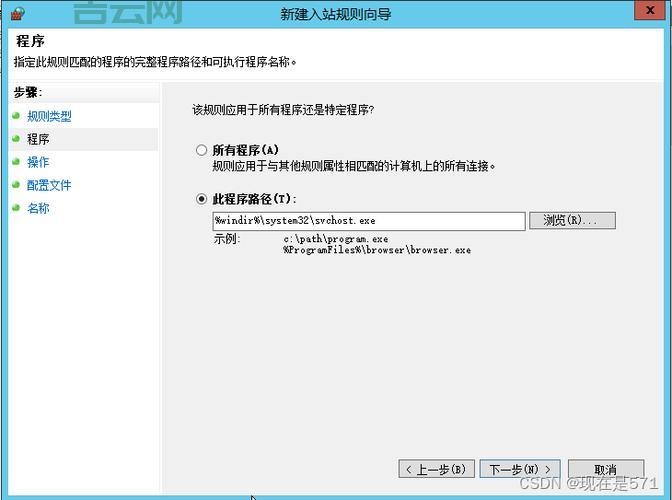FTP服务器搭建:小白也能轻松上手!
大家好!今天咱们聊聊FTP服务器的搭建。可能有些小伙伴会觉得这东西听着很高端,其实不然,只要跟着我一步一步来,你也能轻松搞定!
我之前也对这东西一窍不通,但后来为了方便上传下载一些文件,就硬着头皮去研究了一下。其实搭建FTP服务器一点都不复杂,就好像搭积木一样,只要按照步骤来,就能一步步地完成。
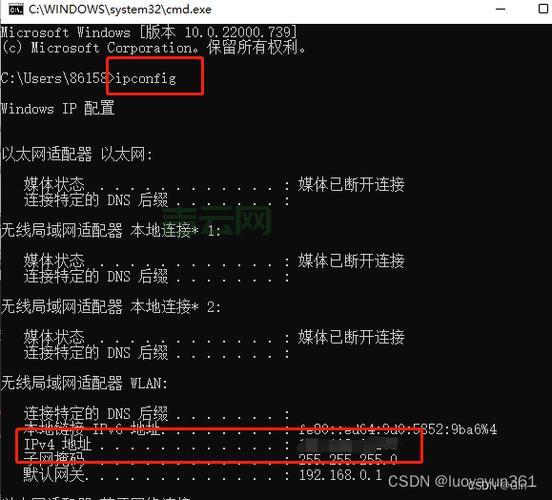
先来简单了解一下FTP
FTP(File Transfer Protocol)就是文件传输协议,简单来说就是让你可以通过网络把文件从一台电脑传到另一台电脑上。就像你在网上下载游戏、音乐一样,这些文件都是通过FTP协议传输的。
为什么我们要搭建FTP服务器呢?
其实搭建FTP服务器有很多用处,比如:
方便文件共享:你可以把一些文件放在服务器上,让别人可以随时下载,不用每次都通过QQ或者微信发送,省时省力。
网站文件上传:如果你自己搭建了网站,可以使用FTP服务器方便地上传网站文件,不用每次都通过网页上传,速度更快。
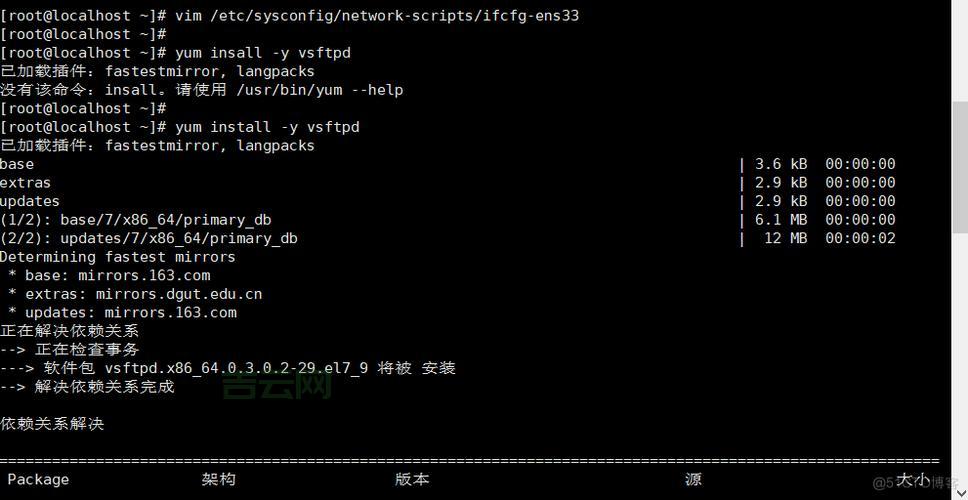
远程备份:你可以把重要的文件备份到服务器上,即使电脑坏了,也能随时恢复数据。
搭建FTP服务器需要准备什么?
其实很简单,只要两样东西:
1. 服务器:可以选择云服务器或者自己搭建一台服务器,云服务器比较方便,价格也不贵,像阿里云、腾讯云这些平台都有提供。
2. FTP软件:市面上有很多免费的FTP软件,比如FileZilla、WinSCP等等。
现在就让我们开始搭建FTP服务器吧!
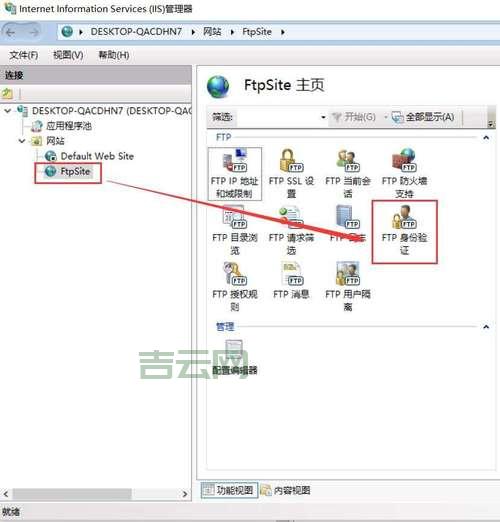
步:准备服务器
我这里以阿里云为例,选择一台合适的云服务器,具体配置根据你的需求来定。
第二步:安装FTP软件
Linux服务器:一般情况下,Linux系统自带了FTP软件,比如vsftpd。你只需要在服务器上安装vsftpd就可以了。
Windows服务器:可以使用Windows自带的FTP服务,或者安装第三方FTP软件,比如FileZilla Server等等。
第三步:配置FTP服务
1. 创建用户和密码
在Linux系统上,可以使用命令行工具创建用户,例如:useradd username
在Windows系统上,可以使用服务器管理器创建用户。
2. 设置FTP服务的访问权限
你可以设置允许哪些用户访问服务器,以及哪些用户可以访问哪些文件夹。
在Linux系统上,可以使用vi /etc/vsftpd.conf文件配置FTP服务。
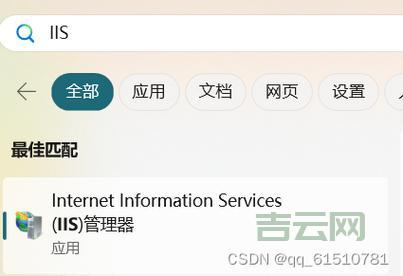
在Windows系统上,可以使用FTP服务的管理工具进行配置。
3. 设置防火墙
你需要在防火墙中开放FTP服务的端口,默认端口是21。
在Linux系统上,可以使用firewall-cmd命令配置防火墙。
在Windows系统上,可以使用Windows防火墙设置。
第四步:测试连接
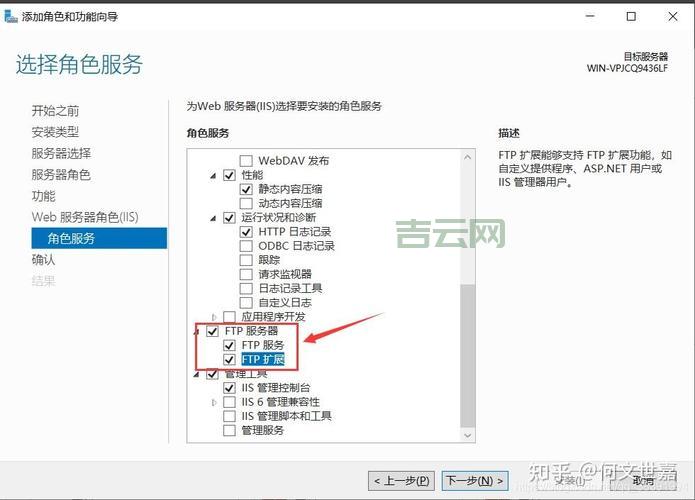
一切配置完成后,就可以测试连接了。你可以使用FTP软件连接到服务器,看看能不能正常访问。
第五步:使用FTP软件上传下载文件
打开FTP软件,输入服务器地址、用户名和密码。
连接成功后,你就可以浏览服务器上的文件,并进行上传下载操作了。
几个小贴士:
建议使用强密码,并定期更换密码,提高安全性。
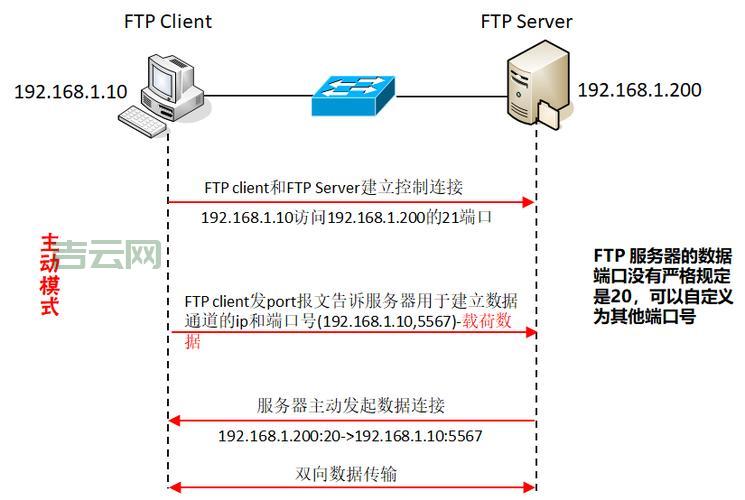
可以设置一些限制,例如限制文件大小、限制上传速度等等。
可以设置备份,防止数据丢失。
表格展示:
| 功能 | Linux系统 | Windows系统 |
|---|---|---|
| 创建用户 | useradd username | 服务器管理器 |
| 设置访问权限 | vi /etc/vsftpd.conf | FTP管理工具 |
| 打开防火墙端口 | firewall-cmd | Windows防火墙 |
搭建FTP服务器并不是一件难事,只要掌握了基本的操作步骤,你也可以轻松搞定。
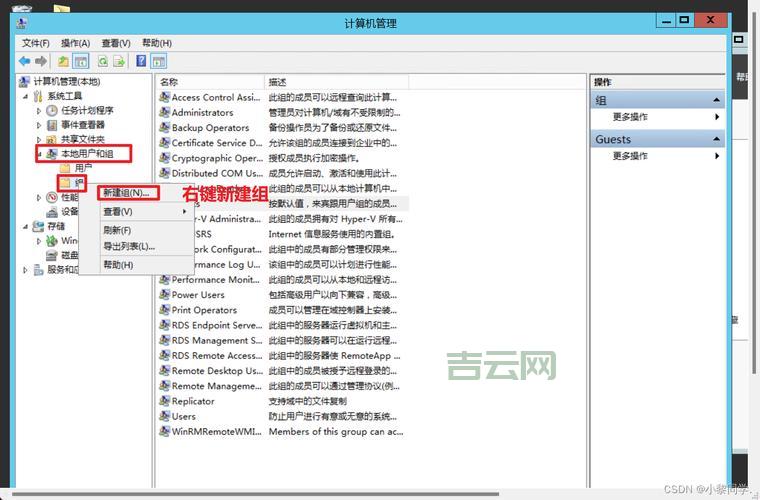
如果你在搭建过程中遇到任何欢迎在评论区留言,我们一起讨论解决。